De kosten van de computers van Apple zijn hoger dan die van zijn concurrenten. Daarom is het redelijk om te informeren "Hoe lang gaan Macs mee"? Door dit te doen, kunt u bepalen of het geld dat u uitgeeft redelijk is voor wat u krijgt.
Mac-computers zijn ideaal voor studeren en verschillende soorten werk. Maar is het echt de moeite waard om te kopen? Hoe lang kan het duren? Hier bespreken we de levensduur van uw macOS-computer. Daarnaast zullen we praten over hoe we de levensduur ervan kunnen verlengen door middel van verschillende technieken.
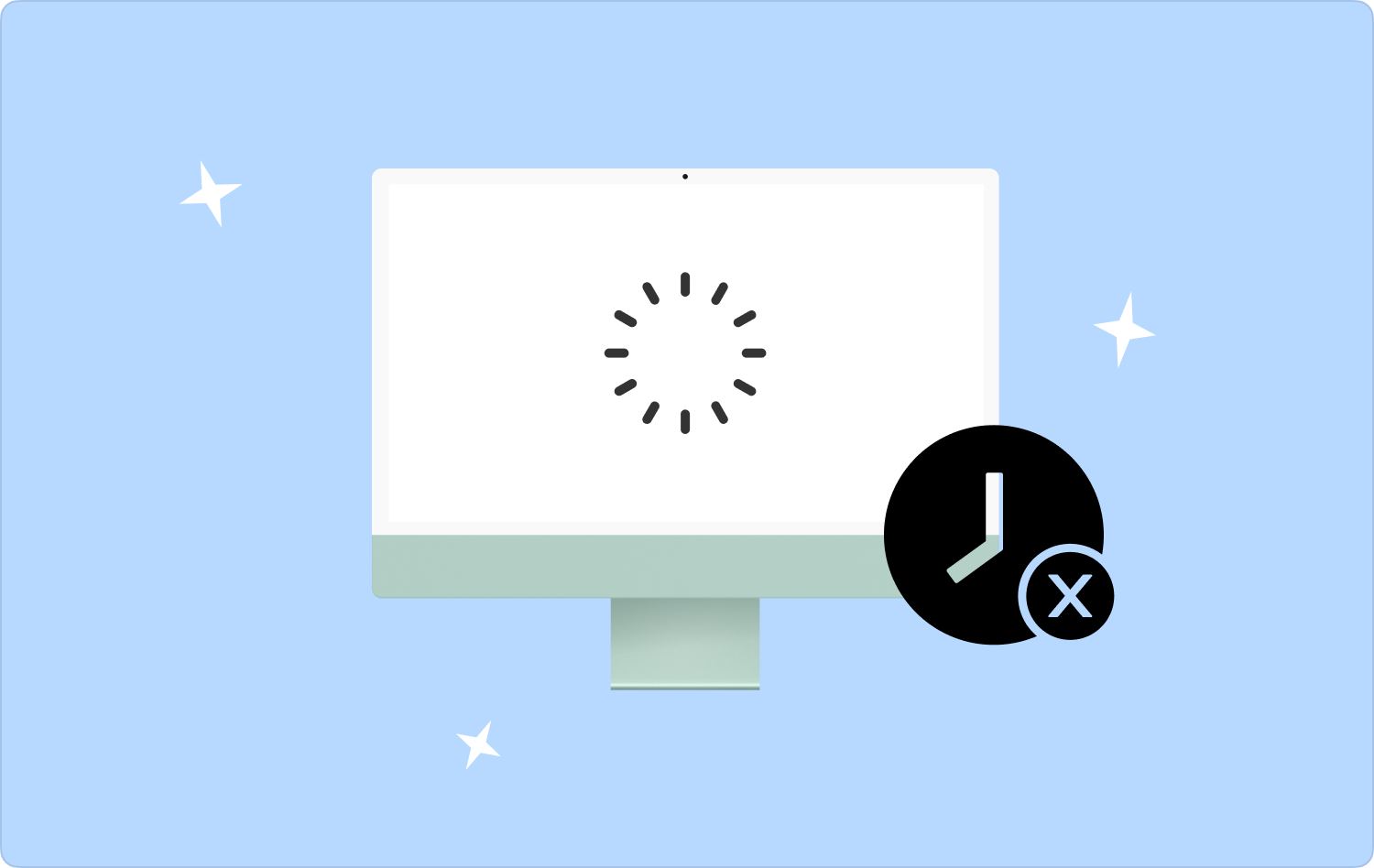
Deel #1: Hoe lang gaan Macs mee op basis van hun specificaties?Deel #2: Moet ik een nieuwe Mac-computer kopen?Deel #3: Hoe de levensduur van mijn Mac te verlengen
Deel #1: Hoe lang gaan Macs mee op basis van hun specificaties?
macOS-systeemupdates
Er zijn verschillende methoden die u kunt implementeren om te controleren hoe lang Macs meegaan. Het eerste dat u moet controleren, is of uw computer de versies van het besturingssysteem kan gebruiken die momenteel door Apple worden ondersteund.
Normaal gesproken wordt een besturingssysteem binnen drie jaar na de release vervangen. Met het huidige besturingssysteem macOS Monterey kunt u er dus zeker van zijn dat het besturingssysteem van uw computer de komende drie jaar nog steeds wordt ondersteund als u de nieuwste versie van macOS kunt gebruiken.
Als u de levensduur van uw computer bekijkt op basis van OS-updates, zult u graag willen weten dat een Mac-computer (desktop of laptop) ongeveer acht tot elf jaar meegaat, afhankelijk van de versie en het model.
App-compatibiliteit
Om de levensduur van uw Mac te bepalen, moet u weten of deze de specifieke applicaties die u nodig hebt, ondersteunt en kan uitvoeren. Als het nodig is om uw applicaties te updaten naar recente versies, moet u ervoor zorgen dat deze apps kunnen draaien in het besturingssysteem dat u heeft. Of als de hardware van uw computer daadwerkelijk de nieuwere versies van deze apps kan uitvoeren.
Het is duidelijk dat de compatibiliteit zal variëren afhankelijk van de app die je gebruikt, aangezien deze verschillende merken, bedrijven en ontwikkelaars hebben. Het is dus moeilijk te zeggen of uw app een bepaalde tijd op uw computer zal blijven draaien. Eén ding dat u misschien wilt overwegen, is ervoor te zorgen dat uw besturingssysteemversie 64-bits toepassingen ondersteunt, omdat 32-bits behoorlijk verouderd is.
Hardwarecompatibiliteit en beschikbaarheid
Het mooie van hardware van Apple-computers is dat ze langer meegaan in vergelijking met hun rivalen in de branche. Aan de andere kant is het moeilijk om onderdelen voor je Mac-computer te vinden in vergelijking met andere merken die er zijn.
Hoe lang gaan Macs mee, afhankelijk van de beschikbaarheid van hun onderdelen? Normaal gesproken moet u de Apple-computer naar geautoriseerde servicecentra van het bedrijf sturen. Volgens Apple zullen reserveonderdelen en onderhoud voor een bepaalde hardware echter vijf jaar nadat de productie van dat specifieke model is gestopt, beschikbaar zijn.
Na de periode van 5 jaar wordt de hardware als ‘vintage’ beschouwd. Over het algemeen zijn vintage Mac-computers ongeveer vijf tot zeven jaar oud. Het bedrijf zal de hardware kunnen onderhouden, maar zal nog steeds afhankelijk zijn van de beschikbaarheid van onderdelen.
Wanneer uw Mac-computer ongeveer zeven jaar oud is, wordt dit een verouderd Mac-apparaat genoemd. Als zodanig heeft het servicecentrum van Apple niet de mogelijkheid om de hardwareproblemen op uw computer op te lossen. Dat gezegd hebbende, kunnen we zeggen dat Macs qua hardware ongeveer acht jaar meegaan.
Deel #2: Moet ik een nieuwe Mac-computer kopen?
Als je dit nog niet eerder hebt gedaan, moet je eerst de leeftijd van de Mac bepalen. Selecteer Over deze Mac vanuit het Apple-menu door erop te klikken. Bij de modelbeschrijving moet een jaartal staan. Eén die je nodig hebt is deze.

Hierboven krijgt u aspecten van hoe lang Macs meegaan, en moet u dan een nieuwe kopen? Het is uiteraard tijd om een nieuwe Macintosh aan te schaffen of te kopen als uw oude computer niet langer bijgewerkt kan worden of kan worden. Als de software niet kan worden uitgevoerd, moet u deze gebruiken of wordt deze door het bedrijf Apple als verouderd beschouwd.
Maar dit zijn niet de enige signalen dat u aan een update moet denken. Als bijvoorbeeld de Mac-computer werkt erg langzaam, is het mogelijk niet in staat om de meest recente updates of softwareversies uit te voeren. Als alternatief kan het extra RAM-geheugen vereisen, maar u kunt het niet vergroten.
Het kan zijn dat uw batterij dichter bij de eindfase komt als de tijd tussen oplaadbeurten elke week lijkt af te nemen. Dat is slechts een indicatie of teken dat een nieuwe computer of Mac in orde zou kunnen zijn.
Niettemin, als uw huidige Mac slecht presteert of traag werkt, wacht dan niet met het kopen van een nieuwe. Er zijn verschillende dingen die u kunt implementeren die de prestaties zullen verbeteren en aanzienlijke ruimte vrijmaken op de opstartschijf.
Deel #3: Hoe de levensduur van mijn Mac te verlengen
Methode #1: Gebruik een hoesje of beschermende barrière
De meest cruciale factor bij het verlengen van de levensduur van een MacBook is fysieke bescherming. Er zijn nog andere acties die u kunt ondernemen, ook al is de lijst niet allesomvattend, om de fysieke veiligheid van uw MacBook te beveiligen.
Doe alles waarvan u denkt dat het de laptop zal behoeden voor lichamelijk letsel. De les hier is om altijd voorzichtig met de MacBook om te gaan. Dit omvat ook het vermijden van situaties waarin het beschadigd kan raken of nat kan worden, zoals het achterlaten van het apparaat in de buurt van een vloeibaar drankje of zelfs de rand van een tafel.
Methode #2: Maak uw computer regelmatig schoon
Regelmatig schoonmaken voorkomt dat vuil zich ophoopt op uw MacBook, wat schade kan veroorzaken als u deze probeert te verwijderen. Hoeveel effect stof kan hebben op de interne componenten zal u misschien verbazen. Vuil dringt tijdens het gebruik in uw MacBook binnen via de ventilatieopeningen en poorten.
Dit stof kan de luchtwegen verstoppen, waardoor uw MacBook heter wordt en de batterij onder druk komt te staan. Gebruikers moeten soms een schroevendraaier gebruiken om het onderpaneel van de Mac te verwijderen en vervolgens perslucht en een pluisvrije doek gebruiken om eventueel stof voorzichtig weg te blazen.
Methode #3: Bescherm de lichtnetadapter van uw Mac
Dezelfde voedingsadapter voor uw Mac is een kostbaar en gevoelig accessoire. Wees voorzichtig om te voorkomen dat u de adapter schade toebrengt. Hoewel zorgvuldig behandelen uiteraard de beste handelwijze is, kunt u ook een veilige draagtas aanschaffen.
U moet niet alleen voorzichtig zijn bij het gebruik van de adapter, maar ook bij de bekabeling. Wanneer het opgebruikt of vernietigd raakt, loopt het opladen vast, wordt het onveilig en gaat het in ernstige omstandigheden zelfs kapot. Het gebruik van originele opladers om uw Mac van stroom te voorzien, is nog een essentiële stap in het verlengen van de levensduur ervan. Dit is de reden waarom het gebruik van oplaadapparaten van derden gevaarlijk kan zijn.
Ze beschikken niet over de beveiligingscomponenten die Apple aan zijn opladers toevoegt. Wanneer deze zijn aangesloten, zorgen deze ervoor dat uw Mac langzamer werkt. Door hun lagere kwaliteit lopen ze een groter risico op ontbranding of vonken. Als de originele oplader beschadigd is of verloren is gegaan, zorg er dan voor dat u de originele vervangende Apple-oplader aanschaft of op zoek gaat naar een gebruikte.
Methode #4: Software vaak bijwerken
Zelfs met zijn oudste apparaten biedt Apple uitstekende softwareondersteuning. Omdat de technologie voortdurend verandert, worden er elke dag nieuwe problemen en datalekken ontdekt. U kunt uw Macintosh tegen aanvallen beschermen en voorkomen dat deze langzaam werkt door uw software van tijd tot tijd te upgraden naar de meest recente versie.
Methode #5: Gebruik opruim- en optimalisatietools zoals TechyCub Mac Cleaner
U kunt uw Mac optimaliseren of opschonen met behulp van de tool genaamd TechyCub Mac Cleaner. Dit is de kampioen en doodt de vraag “Hoe lang gaan Macs mee'.
Mac Cleaner
Scan uw Mac snel en verwijder gemakkelijk ongewenste bestanden.
Controleer de primaire status van uw Mac, inclusief schijfgebruik, CPU-status, geheugengebruik, enz.
Maak je Mac sneller met simpele klikken.
Download gratis
U implementeert eenvoudig eenvoudige en snelle muisklikken om de prestaties van uw Mac te verbeteren en belangrijke opslagruimte op uw Mac vrij te maken. U kunt het gebruiken om uw computer in de beste staat te laten werken. Op uw Mac zijn er veel locaties waar uw afval- en afvalbestanden worden verzameld, evenals een buitensporig aantal plaatsen om bestanden op te slaan.
Om deze reden, TechyCub Mac Cleaner is noodzakelijk. Het is een op schoonmaak gericht programma dat tot doel heeft verschillende Mac-gebruikers te helpen bij het verwijderen of verwijderen van onnodige bestanden en ook programma's om ruimte op uw Mac te besparen of vrij te maken.
Door onnodige objecten zoals verouderde iOS-back-ups en systeemafvalbestanden opruimen, helpt het programma gebruikers een respectabele hoeveelheid schijfruimte terug te winnen. Het kan worden gebruikt om dubbele of soortgelijke foto's te vinden en grote en oude bestanden te detecteren.
Het kan ook worden gebruikt om ongebruikte applicaties te verwijderen en ongewenste bestanden te verwijderen. TechyCub Mac Cleaner heeft ingebouwde beveiliging. Alleen bestanden die veilig kunnen worden verwijderd, worden gekozen. Aan de andere kant is je Mac zelfs nog sneller. Het geeft je Mac een boost door de oude afvalbestanden te verwijderen.
Veel TechyCub De tools van Mac Cleaner zijn essentieel. Ze bestaan uit het volgende:
- Uninstaller - Met behulp van deze tool kunt u programma's volledig van uw computer verwijderen en ervoor zorgen dat er geen restjes achterblijven. Bij het verwijderen van applicaties zorgt het ervoor dat belangrijke systeemgegevens niet verloren gaan. Hierdoor kunt u meer ruimte vrijmaken, wetende dat uw systeem goed blijft functioneren.
- Bestanden' Junk File Cleaner. Het kan handig zijn om alle onnodige bestanden op uw computer te vinden als u meer ruimte wilt besparen. Door de bestanden te vinden die van uw systeem kunnen worden verwijderd zonder de vitale bestanden te beschadigen, wordt het gemakkelijker om van deze items af te komen. Met een paar klikken worden ze ook snel verwijderd.
- Privacybescherming - Gebruikers kunnen hun browsegeschiedenis, opgeslagen wachtwoorden, automatisch ingevulde informatie en andere gegevens verwijderen met de privacyfunctie van CleanMyMac. U kunt er zeker van zijn dat uw apparaat op deze manier beveiligd is tegen hackers en nieuwsgierige blikken.
- Extensies - Met dit programma kunt u de plugins, add-ons en extensies die op uw computer zijn geïnstalleerd. Afhankelijk van uw wensen kunt u deze extensies veilig in- of uitschakelen. U heeft alles wat u nodig heeft op één locatie om uw plug-ins effectief te beheren.

Je Mac verkeert altijd in uitstekende staat als je deze gebruikt TechyCub Mac-reiniger. Bovendien biedt het functies voor het vernietigen van bestanden en andere opschoontechnologieën om uw Mac te optimaliseren en het herstel van gevoelige of vitale gegevens te voorkomen. Het is altijd een goed idee om de gezondheid van uw Mac te behouden. Je moet dus bestellen TechyCub Mac Cleaner nu!
Mensen Lees ook Kan ik een gereviseerde Mac kopen in de Apple Store: OPGELOST Hoe Macbook-batterij langer meegaat: dingen die u moet weten
